来源:视觉中国 作者:不详
效果图制作思路非常简单,直接把照片叠加到合适的纹理背景上;并添加黑色蒙版,用白色水墨笔刷在蒙版上涂出照片要显示的区域,局部可以新建图层涂上一些其他颜色;最后渲染颜色,增加纹理,得到想要的效果。
最终效果 |
| 1、打开PHOTOSHOP创建一个1280
x 800像素大小的文件。 |
| 2、添加一个新图层,用白色填充。在确保前景色为白色背景色为黑色的前提下,打开滤镜>纹理>纹理化,参考下图数值设置参数。 |
| 3、载入纸纹素材,将其置于所有图层上面,然后将不透明度设为75%。混合模式为正片叠底。 |
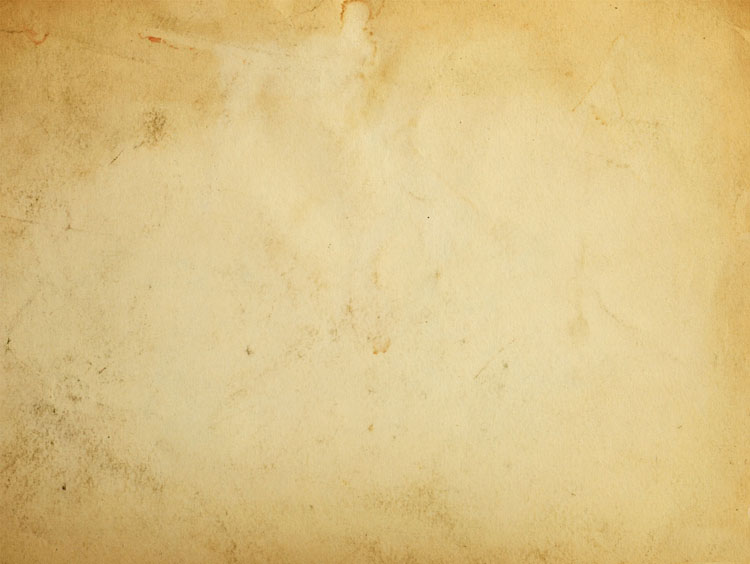
<点图片查看大图> |
| 4、下面载入人物素材,置于纸纹图层下面。然后打开图层
>图层编组,这样这张照片就在一个组内了。选择组,然后打开图层>图层蒙版>隐藏全部。 |

<点图片查看大图> |
| 5、去网上下载一些颓废或喷溅笔刷,然后使用其中一种笔刷,选择白色在画面上涂抹,你会发现原来的图片在笔刷下显现出来。 |
|
